
Мазмуну:
- Жабдуулар
- 1 -кадам: Техникалык жайгашуу жана түшүнүк
- 2 -кадам: кара жана ак сүрөттөрдү түзүү
- 3 -кадам: Электроника жана монтаж
- 4 -кадам: Скрипт
- 5 -кадам: А кездеме маскасынын версиясы жана андан аркы колдонуу концепциялары
- 6 -кадам: Сүрөттөрдү чогултуу - ооздор жана жүздөр
- 7 -кадам: Коллекция - Үлгүлөр
- 8 -кадам: Сүрөттөрдү чогултуу - Белгилер, Символдор жана Текст
- 9-кадам: Альтернативдүү макет: Adafruit Feather жана E-paper Display
- Автор John Day [email protected].
- Public 2024-01-30 10:36.
- Акыркы өзгөртүү 2025-01-23 14:51.




Корона вирусунун чыгышы батыш дүйнөсүнө жаңы мода алып келди: бет маскалар. Жазуу учурунда алар Германияда жана Европанын башка бөлүктөрүндө коомдук транспортто күнүмдүк колдонуу, соода кылуу жана башка ар кандай учурларда милдеттүү болуп калышкан. Кызым, машыктыруучу акушер, үй -бүлөсүнө жана кесиптештерине көптөгөн маскаларды жасап берди жана мага бул долбоордун идеясын берди, бул мага төмөнкүлөрдү көрсөтөт:
Бет маскалар вирустун жайылышын чектөө үчүн пайдалуу болушу мүмкүн, жана өз алдынча жасалган жамааттык маскалар азыр бир нече формада жана үлгүлөрдө, ал тургай жарыктандырууда да, алардын жалпы көйгөйү бар: алар кийүүчүсүн бетсиз кылышат. Жок дегенде белгилүү бир деңгээлде, оозу менен мурдун жабуу керек. Бул вербалдык эмес байланышты кыйындатат жана бул жүзсүздөрдүн баары кичинекей балдарды гана коркутпайт.
Төмөндө мен бул көйгөйдүн жаңы чечимин сүрөттөп бергим келет: интегралдык дисплейи бар бет маскасы. Оозуңуз кайсы жерде жайгашса, ал сиздин маанайыңыздын маанайын билдирүүгө мүмкүндүк берет - бактылуу жылмайып, кадимкидей, чыңалып, ачууланып, кыжырдануу менен, - же тийиштүү ооздун сүрөтүн же ооздун эскизин көрсөтүү менен текст кабар, символ же ал тургай анимация.
Мен түшүнүктү практика жүзүндө колдоно алаарымды жокко чыгарбайм, бирок жок дегенде кечелерде кийүү абдан кызыктуу болмок. Жана сизге сүйүктүү жылдызыңыздын, вампирдин, орктун, акуланын, мышыктын, иттин жылмаюсун кийүү мүмкүнчүлүгүн бере алат.
Төмөнкү прототиптин сүрөттөлүшү сизге түзмөктүн өз версиясын түзүүгө мүмкүндүк берүү үчүн арналган, ал сизге жакшыртылган жана сизге өзгөчө муктаждыктар менен каалоолор менен жабдылган. Макети жөнөкөй болгондуктан жана аппарат негизинен сатыкта турган бөлүктөрдөн турат, монтаждоо үчүн чектелген техникалык көндүмдөр жана жабдуулар гана талап кылынат.
Сураныч, бизге версияларыңызды, макеттериңизди, өркүндөтүү үчүн идеяларды жана түзмөктө көрсөтүү үчүн сүрөттөрдү көрсөтүңүз.
Жабдуулар
- WaveShare ийкемдүү 2.9 дюймдук электрондук дисплейи HAT менен (€ 33. Amazon.de аркылуу)
-
Мен компоненттерди өзүнчө сатып алдым: WaveShare ийкемдүү 2.9 дюймдук электрондук кагаз дисплейи (Eckstein аркылуу, € 19), 296x128 пиксель б/ж.
Wiki
WaveShare eInk дисплей драйвери HAT (Amazon.de аркылуу, € 9)
- Raspberry Pi Zero, мен 1.3 версиясын колдондум, сиз дагы Raspberry Pi Zero W колдоно аласыз (Pimoroni.com, € 10.51)
- Pimoroni Button шим (€ 8.55 Pimoroni.co.uk сайтында)
- Жука, катуу, бирок ийкемдүү пластикалык табак дисплей үчүн колдоочу (iPhone 5 үчүн колдонулбаган дисплей коргоо баракчасын колдондум)
- USB электр банкы жана узун микро USB кабели, же RPi Zero, Pimoroni Zero LiPo shim, LiPo жана LiPo заряддагыч менен айкалышта
- Коммерциялык же атайын жасалган бет маскасы (жалпак түрү)
-
Кошумча: узунураак лента кабели (FFC 24 pin 0.5 mm pitch) пайдалуу болмок, мис. 60 см-SAMTEC FJH-20-D-24.00-4 Digi-Key аркылуу (мен таба алган эң узун фельф кабели) же адаптерлерди колдонгон 20 см FFC бөлүктөрү
2020 -жылдын май айынын аягына карата Adafruit 25 см 24 пин узартуу кабелдерин жана кеңейтүүчү коннекторлорун сунуштайт: (кабель: https://www.adafruit.com/product/4230, 1.5 US $), туташтыргычы: (https:// www.adafruit.com/продукт/4524)
- Кошумча: патенттик бекиткичтер же тигилүүчү велкро тилкелери дисплейге бет маскасына же кездемеден жасалган конвертке, резина боолорго (кээ бирлери бюстгалтер оңдоочу комплекттен колдонулат)
- Конверттеги дисплейдин ордун аныктоо үчүн эки тараптуу лента (же аны оңдоо үчүн тиге аласыз)
- RPi Zero үчүн боонун тилкеси
1 -кадам: Техникалык жайгашуу жана түшүнүк


WaveShare 6.6 x 2.9 см өлчөмүндөгү ийкемдүү 2.9 дюймдук электрондук дисплейди жана 296 x 128 пикселдик чечимди, ошондой эле алардын электрондук сыя дисплейлерин башкарууну жөнөкөйлөтүү үчүн Raspberry Pi HATти сунуштайт. 2.9 дисплейинин өлчөмү жана токтому оозду толук көлөмдө көрсөтүүгө мүмкүндүк берет жана ийкемдүү болгондуктан, аны ийри беттердин үстүнө коюуга болот. Кичине туташтыргыч дисплейге тиркелиши керек, андан кийин RPi HAT менен 24 пинтүү жалпак тилкелүү кабель менен туташтырылышы керек.
Raspberry Pi Zeroну микроконтроллер катары колдонуу дисплейди башкарууга көптөгөн мүмкүнчүлүктөрдү сунуштайт., Прототип үчүн мен Pimoroni'ден баскычты тандап алдым, анткени бул жөнөкөй жана арзан дүкөндө колдонулушу мүмкүн. башка HATs/pHATs жана көпчүлүк максаттар үчүн жетиштүү башкаруу параметрлерин сунуш кыла алат. Оптималдаштырылган программалоо (ар кандай жардам!) Системанын кубатын керектөөнү минимумга чейин азайтууга мүмкүндүк берет.
Керектүү ак -кара сүрөттөрдү түзүүнүн жөнөкөй жолу кийинки кадамда сүрөттөлөт. Негизи сиз "анимацияланган GIF" сыяктуу тасмаларды көрсөтө аласыз, бирок сергитүү ылдамдыгы секундадан/кадрдан жогору экенин унутпаңыз, бирок дисплейдин жарым-жартылай жаңыртылышы пайдалуу болушу мүмкүн.
Учурдагы макеттин чеги RPi менен дисплейди туташтырган салыштырмалуу кыска кабелден келип чыгат. HAT менен келген кабелдин узундугу 20 см, мен таба алган эң узун аналогдук кабель 60 см узундукта болгон (бирок 2020 -жылдын май айында жеткиликтүү эмес). Колуңуздун аралыгында Малинанын болушу үчүн, мис. билек тилкесинде, бул кабелдердин бир нечесин ортосундагы бириктиргичтер менен бириктирсе болот. Учурда мен RPI Zero кийген вариантка кайрылдым (сүрөттөрдү караңыз).
Сиз дисплей маскасын RPi жок кийсеңиз болот, анткени e-Paper дисплейи сүрөттү көрсөтүү үчүн эмес, өзгөртүү үчүн гана тышкы күчтү талап кылат. Ошентип, сиз жөн гана "күндүн окшоштугун" тандап, RPiди дисплейге тиркеп, дисплейге ылайыктуу сүрөттү жүктөп, андан кийин RPiди ажыратсаңыз болот.
Балдардын версиясы үчүн WaveShare тарабынан сунушталган ийкемдүү 2.13 дисплейди колдонсоңуз болот. Анын 212x104 пикселдик токтому бар болгондуктан, сиз бул өлчөмдөгү bmp файлдарын түзүшүңүз керек. Бул дисплей үчүн скриптти адаптациялоо өтө жөнөкөй.
Adafruit окшош ийкемдүү дисплейлерди жана Feather Board үй -бүлөсүнө ылайыктуу айдоочу тактасын сунуштайт. Бул бул түшүнүктү микроконтроллер менен колдонууга мүмкүндүк берет. Көбүрөөк маалымат алуу үчүн 9 -кадамды караңыз.
2 -кадам: кара жана ак сүрөттөрдү түзүү



Сиз вектордук графиканы (мис. InkScape) же пикселдик графиканы (мис. GIMP) колдонуу менен көрсөтүлө турган сүрөттөрдү түзө аласыз, бирок акыркы чыгаруу 296 x 128 пикселдик ак жана кара bmp-файл болушу керек.
Ошентип, түстүү сүрөт электрондук кагаз дисплейде көрсөтүлүшү үчүн аны ак-кара сүрөткө айландыруу керек.
Сиз bmp сүрөттөрүн коллекциядан колдонсоңуз болот (акыркы кадам), же өзүңүздүн айрымдарыңызды түзөсүз. төмөндө сүрөттөлгөндөй. Максатка жетүүнүн ар кандай жолдору болушу мүмкүн, бирок мен GIMP аркылуу абдан жөнөкөй жана жөнөкөй процедураны колдондум:
- Эң азы 296 пиксель туурасы 128 пиксел болгон оозу бар сүрөт файлын алыңыз. Бул жогорку чечилиштүү фронталдык портретти талап кылышы мүмкүн.
- Туурасы менен бийиктигинин катышы болжол менен 2.32ден 1ге чейин болгон аймакты тандап, Image - Shrink to select* колдонуңуз
- Андан кийин, Image - Scale image* колдонуп, туурасы 296 пикселге (же бийиктиги 128 пикселге) кичирейтүү үчүн.
- Кийинки катары, 296 x 128 пикселдик чоң аймакты тандап, сүрөттү жогоруда көрсөтүлгөндөй кыскартыңыз.
- Өлчөмү так 296x128 пиксел болушу керек болгондуктан, керек болсо Image-Adjust Canvas Size* колдонуңуз
- Эми Image - Mode - Grayscale аркылуу сүрөттү боз шкалага айлантыңыз. Бул кадам өтө зарыл эмес, бирок жөнгө салуу жана оптималдаштыруу үчүн абдан пайдалуу болушу мүмкүн (9 -кадамды караңыз).
- Андан кийин Image - Mode аркылуу индекстелген* жана "1 бит" жана "Флойд -Штайнберг" опциялары аркылуу b & w битмапка айландырыңыз.
- Акырында, битмапты BMP катары тиешелүү папкага экспорттоңуз
- Сиз боз масштабдуу сүрөттүн контрастын же жарыктыгы катары параметрлерди өзгөртүү менен натыйжаларды оптималдаштырууга аракет кылсаңыз болот. Түс- Компоненттер- Компоненттерди алуу- RGB жашыл каналы- сүрөттөрдү жакшыртуу жана кызыл компоненттерди ооз катары жакшыртуу үчүн жөнөкөй вариант. 7 -кадамга кайтыңыз.
- "Жандуу GIF" сыяктуу тасма үчүн, сиз жогоруда көрсөтүлгөндөй бир катар ырааттуу сүрөттөрдү даярдап, BMPлерди логикалык түрдө атоого жана номерлешиңизге болот. Сиз аларды дисплейде биринин артынан бирин көрсөтө аласыз.
- Файлдарды pic мисал папкасына электрондук кагаздын мисал папкасынан коюңуз, эгерде алардын атын өзгөртүп койсоңуз (мис. Image_1.bmp, …)
- Мисал скриптинде берилген bmp-файл аттарын файлдарыңыздын атына алмаштырыңыз.
Эскертүүлөр:
- Мен немис версиясын колдонуп жаткандыктан, бардык GIMP буйруктарынын англисче аталыштарын туура алгандыгыма ишенбейм.
- Кээ бир мисалдар үчүн интернеттен алынган сүрөттөр тандалып алынган, ошондуктан алар басылмаларда же кандайдыр бир коммерциялык максаттарда колдонулбашы мүмкүн.
3 -кадам: Электроника жана монтаж



Электрондук тетиктерди чогултуу салыштырмалуу жөнөкөй. Баскыч шим, эгерде RPiге түздөн -түз тиркелген болсо, өндүрүүчүнүн көрсөтмөсүндө көрсөтүлгөндөй, RPiнин GPIOсына ширетилиши керек. Шым өтө ичке болгондуктан, калпакты GPIOго тиркелген шим менен койсо болот. Мүмкүн болушунча аз ширетүүнү колдонуңуз жана GPIO төөнөгүчтөрүн шымдын үстүнөн булгабоого аракет кылыңыз, эгер керек болсо тазалаңыз. WaveShare e-Paper HAT менен айкалышта, сиз кичинекей LiPoну энергия булагы катары колдонууга мүмкүндүк бере турган Pimoroni ZeroLiPo шимин GPIOго баскычтын шымынан тышкары кошо аласыз. Андан кийин HAT менен келген стенддерди колдонуп, GPIOга электрондук кагаз HATти коюңуз.
Электрондук кагаз дисплейин жана жалпак туташтыруу кабелин электрондук кагаз адаптерине, андан кийин өндүрүүчү сүрөттөгөндөй электрондук кагаз HATка туташтырыңыз (FFC кабелинин ылдый жагындагы көк даярдоочулар). Калпактын эки которгучун дисплейдин талаптарына ылайык орнотуңуз, ийкемдүү 2.9 '' дисплейи үчүн "А" жана "0".
Бардык керектүү программаларды жана китепканаларды орнотконуңузга ишениңиз.
Сиз адегенде компоненттердин иштешин текшерүү үчүн Pimoroni жана WaveShare берген мисал сценарийлерин колдоно аласыз, андан кийин долбоорго тиешелүү кодду текшере аласыз (кийинки кадамда көрсөтүлгөн).
Катуу жана программалык камсыздоонун иштеп жатканын эске алып, эми дисплейди жана e-Paper адаптерин дисплей конвертине же маскага тиркеп койсоңуз болот. Мен дисплейди жана адаптерди кээ бир ийкемдүү, бирок жетишерлик каттуу колдоого оңдоону сунуштайт элем, мен жука пластикалык баракты жана эки тараптуу лента колдондум. Эми көмөкчү баракты дисплейди маскаңызга же чоңураак коргоочу конвертке бекитүү үчүн колдонсо болот, мис. тигүү же эки тараптуу лента, патенттик бекиткичтер же кичинекей магниттерди колдонуу менен.
RPI менен дисплейди туташтыруучу FFC кабели болгону 20 см узундукта болгондуктан, мен Raspberry Pi'ни бетке жакын кийүүгө ыңгайлуу кылуу үчүн HAT стенддерине оролгон жипти колдондум. Талкылангандай, узунураак кабель же кабелдик кеңейтүү ыңгайлуу болмок.
Прототип үчүн мен чөнтөккө окшогон пластикалык ткандарды (20х9,5 см) колдондум. Мен андан кийин дисплей үчүн тешикти кесип, дисплейди / колдогон табакты ошол жерге бекиттим. Мен андан кийин бурчтарга төрт пластикалык илгичти чаптадым, сүрөттөрдү карагыла. Бүт нерсени бетке кармоо үчүн, мен бюстгалтер оңдоочу комплектинин илгичтери бар эки тунук резинканы колдондум. Ошентип, алар сиздин башыңыздын тегерегине айланышат жана узундугу тууралоо өтө жөнөкөй.
4 -кадам: Скрипт
Мисал сценарийи HAT дисплейи үчүн WaveShare тарабынан берилген демо сценарийлердин биригүүсү (Github бул жерден караңыз) жана Pimoroni Button Shim үчүн (бул жерден караңыз). Ар кандай мактоо аларга тийет, мен күнөөнү мойнума алам. Оптималдаштыруу боюнча ар кандай сын -пикирлер жана сунуштар кабыл алынат.
WaveShare скрипти GitHubдагы документтерде көрсөтүлгөндөй бир нече китепканаларды орнотууну талап кылат. Pimoroni сценарийи да ошондой, бирок бул жерде сиз үчүн ишти аткара турган курал бар.
Жакшы Raspian менен жаңы жаркыраган SD-картаны колдонуңуз, андан кийин Pimoroni куралын кошуңуз
sudo apt-get pimoroni орнотуу
жана аны баскыч шим коддорун ("башкалардын" астында) жана көз карандылыкты орнотуу үчүн колдонуңуз.
WaveShare бөлүгү үчүн, алардын драйверлерин жана мисалдар пакетин GitHub баракчасынан көчүрүп, аны жана ошол жерде сүрөттөлгөн бардык көз карандылыктарды орнотуңуз (!). Көпчүлүк көз карандылыктар буга чейин аткарылган болушу мүмкүн.
Сценарийди WaveShare дисплей программасынын python мисалдар папкасына жайгаштырыңыз жана bmp-файлдарын pic папкасына көчүрүңүз.
Скриптти колдонуу салыштырмалуу жөнөкөй. Кандай болсо, BMP тизмелериндеги bmp-файлдардын аталыштарын көрсөтүүнү каалагандарга өзгөртүңүз. Сиз резервдик тизмелерди даярдап, активдүү тизмеде каалаганын көчүрүү менен алмаштырсаңыз болот.
Скриптти иштетүү. Иштер жакшы жүрүп жатканын текшериңиз. Сиз андан кийин HDMI жана USB адаптерлерин алып салсаңыз болот (кээ бир USB-хабдары менен RPi токтоп калышы мүмкүн) жана дисплей маскасын бетиңизге жана моюнуңуздун боосуна койсоңуз болот. Күзгүгө карап, ойноп көрүңүз, баары жакшы иштеп жатат.
Скрипт баскычтарды окуу жана bmpsти көрсөтүү үчүн минимумга чейин чийилген. Демек, сиз текстти, сызыктарды же геометриялык фигураларды көрсөтүүнү кааласаңыз, 2in9d мисал скриптинен керектүү элементтерди кошуңуз.
"Pic" папкасында болушу керек болгон сүрөттөр "BMPs" тизмесинде көрсөтүлгөн, алар 5 сублисттерден турат, алардын ар бири 5 сүрөттүн аттары, же бардыгы 25 сүрөттөр. Ар бир кошумча тизмедеги биринчи сүрөт А баскычына, экинчиси В баскычына ж.б. Кошумча тизмелер А -дан Е -ге чейинки баскычтарды көп басуу аркылуу тандалып алынышы мүмкүн, башкача айтканда 1 -панель А баскычын, 2 -панелди В баскычын колдонуу менен тандалат. Сценарий фондо иштеп жаткан бир нече жипти аныктайт, же басылган ар бир баскычты карап турат. кыска же 2 секунддан ашык кармалып, желектин өзгөрмөлөрүнүн өзгөрүшүнө алып келет. Негизги программанын цикли жөн гана бир баскыч басылганын/кармалып тургандыгын белгилейт button_was_held жана button_was_pressed жана кайсы желектер (panel_flag, button_flag) көтөрүлгөнүн. Андан кийин тийиштүү өзгөрмөлөрдү (панель же сүрөт) коет. Акыр -аягы, "BMPs [панелине] [сүрөт]" тиешелүү сүрөт тизмеден тандалып алынып, дисплейге жазылат. Андан кийин желектер "нөл" же "жалган" абалына кайтарылат.
Калган сценарий көбүнчө өзгөрмөлөрдү коюу, дисплейдин башталышы жана кээ бир каталарды иштетүү жөнүндө. Сиз сценарийди IDEден же консолдон "python3 Button_shim_2in9_1.py" аркылуу иштетсеңиз болот. Же болбосо, скрипт жүктөлгөндөн кийин түз иштеп калышы мүмкүн.
Скрипт дагы эле оптималдаштырылууда, андыктан жаңыртууларды текшериңиз.
Акыркы версияда (2020-май-10) BMPs тизмесиндеги сүрөттөрдү көрсөтүү функциясы камтылган, display_gallery (), жана коллекция_х тизмелериндеги, display_collections (). Төмөндөгү тизмеге кирбейт, тиркелген файлды караңыз.
Эсиңизде болсун, "арбактан" качуу үчүн, дисплей бир нече күн бою колдонулбаса, кандайдыр бир сүрөттү өчүрүңүз.
#!/usr/bin/env python
# Pimoroni баскычынан шим скрипт импорттоо убактысы импорт сигналын импорттоо buttonshim # импорттоо жана көрсөтүүнү баштоо # WaveShare-кагаз скриптинен #-*-коддоо: utf-8-*-импорттук системанын импорту os picdir = os.path.join (os.path.dirname (os.path.dirname (os.path.realpath (_ file_)))), 'pic') libdir = os.path.join (os.path.dirname (os.path.dirname (os.path.realpath (_file_))), 'lib') if os.path.exists (libdir): sys.path.append (libdir) импорттоо журналын waveshare_epd импорттоо epd2in9d PIL импорттоо убактысынан Image, ImageDraw, ImageFont импортун көзөмөлдөө #Орнотуу журналынын деңгээлин орнотуу logging.basicConfig (level = logging. DEBUG) '' ' #Бул жерде фонтан15 = ImageFont.truetype (os.path.join (picdir,' Font.ttc '), 15) font24 = ImageFont.truetype (os.path. кошулуу (picdir, 'Font.ttc'), 24) '' ' #BMP тизмесин коюу BMPs =
5 -кадам: А кездеме маскасынын версиясы жана андан аркы колдонуу концепциялары

Учурдагы прототип версиясында дисплейди кадимки бет белгисинен жогору тагууга же учурдагы беткаптарга велкро тилкелери же магниттер менен тагууга болот. Бирок, чынында, дисплейди маскага бириктиргиңиз келет, аны тез жайгаштыруу жана алып салуу мүмкүнчүлүгү бар.
Буга чейин мен тигүү цехинен ("Schneiderei Schmargendorf") бир аз калың кездемеден сатып алган масканы колдонуп, дисплей туура жайгаштырылышы керек экенин аныктап, анан сырткы катмарынын тешигин кесип алгам. маска. Дисплей кабели үчүн ички жагында тийиштүү абалда тешик кесилген. Арткы табак минималдуу керектүү өлчөмгө чейин кесилген жана тигүүгө уруксат берүү үчүн бир нече кичинекей тешиктер түртүлгөн. Андан кийин дисплей эки тараптуу скотчтун жардамы менен көмөкчү табакка орнотулду, ошондой эле плитаны оңдоо үчүн четтерине колдонулуп, кездеменин катмарына көрсөтүлдү. Андан кийин дисплей маскага салынып, кабель тешикке жылып, кездеме көмөкчү табакка орнотулган. Кесилген четтерди чүпүрөккө чейин бекемдөө пайдалуу болушу мүмкүн, мисалы, кичинекей өлчөмдөгү супер клей менен. Капиталдык плитаны оңдоп койсоңуз, баары жакшы экенин текшергенден кийин. Кабелди HATка туташтырып, Pi баштаңыз.
Бул ыкманын чектөөсү - масканы туруктуу интегралдык дисплей менен жууп салууга болбойт. Бирок дисплейди маскага жабыштыруунун дагы бир нече жолдору болмок. Бир вариант, маскага башка, алынуучу ткандардын катмарын кошуп, дисплейди велкро тилкелери же патенттик бекиткичтер менен кармап туруу болушу мүмкүн. Ошентип, ал масканы жуу үчүн оңой эле алынып салынышы же башка маскага өтүшү мүмкүн.
Кийинчерээк, жакшыртылган версиялар профессионалдуу көрүнүшкө жетүү үчүн атайын дисплей кармагычты бириктириши мүмкүн.
---------------------------- Баштапкы идея дисплейи бар бет маскасы болгону менен, окшош макет ат тегдери үчүн да колдонулушу мүмкүн., же кийимге же билерикке бириктирилген дисплей.
Же "Мен киммин" версиясы жөнүндө ойлонуп көрүңүз, интегралдык дисплейи бар, чоң коллекциядан туш келди тандалган сүрөттөрдү же терминдерди көрсөтөт.
Мага абдан күлкүлүү көрүнгөн, бирок аны айткым келбей турган идея, мындай дисплейи бар никаб болмок.
Сизде кошумча идеялар барбы? Сураныч, мага кабарлаңыз!
Бүт долбоор дагы эле уланып жаткандыктан, мезгил -мезгили менен жаңыртууларды издеңиз.
6 -кадам: Сүрөттөрдү чогултуу - ооздор жана жүздөр




Бул жерде сиз 2.9 дюймдук дисплейде колдонула турган сүрөттөрдүн жыйнагын таба аласыз, адатта ооз бөлүгү менен гана чектелген. Башкалардын арасында ХМ ханышасы (2x), президент Обама, Ганди, Далай Лама, Сталин, Пол Ньюман, Паваротти жана менин мышыгым бар.
Сураныч, мен кээ бирлери үчүн интернеттен алынган сүрөттөрдү булак катары колдонгонум үчүн, автордук укуктар дагы деле колдонулушу мүмкүн жана алар коммерциялык максатта колдонулбашы мүмкүн.
7 -кадам: Коллекция - Үлгүлөр



Бул жерде көрсөтүлүшү мүмкүн болгон бир катар моделдер бар, көбү GIMPтин жардамы менен түзүлгөн.
8 -кадам: Сүрөттөрдү чогултуу - Белгилер, Символдор жана Текст



293x128 дисплей үчүн дагы мисал сүрөттөр:
Белгилер жана символдор, тексттер.
Дагы: кээ бир сүрөттөр же символдор (мисалы, Малина, Apple, Instructables) автордук укук менен корголушу мүмкүн жана коммерциялык максатта колдонулбайт.
9-кадам: Альтернативдүү макет: Adafruit Feather жана E-paper Display


Мен бүгүн түшүндүм (21-май-2020), Adafruit ошондой эле өлчөмдөгү жана өлчөмдөгү ийкемдүү электрондук кагаз дисплейлерин (https://www.adafruit.com/product/4262, 27 US $), ошондой эле 25 см. 24 пин 0,5 мм чайыр узартуу кабелдери (https://www.adafruit.com/product/4230, 1.5 US $) жана кеңейтүүчү коннекторлор (https://www.adafruit.com/product/4524).
Алардын Feather Board үй-бүлөсү үчүн электрондук кагаз айдоочу бар (Adafruit eInk Feather Friend with 32KB SRAM, https://www.adafruit.com/product/4446, 9 US $) сүрөттөр.
Мен бул жерде сүрөттөлгөн Raspberry Zero версиясына караганда бир кыйла компакт жана энергияны үнөмдөөчү макетке жол бериши мүмкүн деп ойлойм жана эгер сиз STM32F405, 32u4 же nRF52840 платформасын колдонууну кааласаңыз, эң сонун чечим болмок. Тилекке каршы, Adafruitтин eInk Feather Friends жана WaveShare дисплейлерин бириктирүү анча деле маанилүү эмес окшойт.
Мен BLE менен версияны жана кайсы сүрөттөр көрсөтүлөрүн көзөмөлдөгөн колдонмону көрүүнү абдан жакшы көрөм.
WaveShare, эгер кааласаңыз, Arduino дисплей драйверинин калканчын жана ESP3266 негизиндеги дисплей драйверлерин сунуштайт.
Сунушталууда:
ҮН ЖАНДАНДЫРЫЛГАН БЕТ МАСКАСЫ: 3 кадам

ҮНДҮН ЖАНДАНДЫРЫЛГАН МАСКАСЫ: Бир нече ай артка кайткан "Тайлер Глейл" аттуу жигит вирусту басып өткөн үндү активдештирген жүз маскасын жасады … ОШОНДОН КИЙИН МУНУ ЖАСАП, БИРООСУНА БАРДЫГЫ АРТТАДЫ Тайлер ӨЗҮ DIY КӨРСӨТМӨСҮН ЖАНА GITHUB CO ТҮЗҮП КЕТТИ
Электрондук кагаз дисплейи бар Raspberry Pi Colorimeter: 8 кадам (сүрөттөр менен)

Электрондук кагаз дисплейи бар Raspberry Pi Colorimeter: Мен бул идея менен 2018-жылы иштей баштагам, мурунку долбоордун кеңейтүүсү, колориметр. Менин максатым электрондук кагаз дисплейин колдонуу болчу, андыктан колориметрди сырттан талап кылбастан өз алдынча чечим катары колдонсо болот
Бет маскасы детектору => Covid Preventer!: 5 кадам

Бет маскасы детектору => Covid Preventer!: Саламаттыкты сактоо кызматкерлери бул пандемия учурунда элден эң көп талап кылган нерсе - коомдук жайларга чыкканда беткап кийүү, бирок кээ бир адамдар дагы эле эскертүүгө көз жумуп коюшат. Кирүү ….. COVID PrevEnter! Бул робот Pixy2 камерасын колдонот
Серж Кагаз бет системасы: 4 кадам
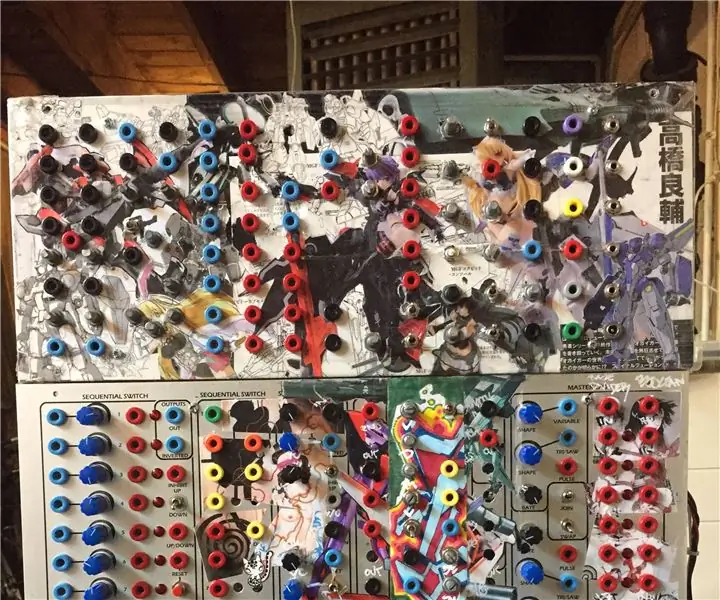
Серж Кагаз бет системасы: Бул менин serge Paper Face системам. Бул эмне экенин жана кантип иштээрин карап чыгуу. Убакыттын өтүшү менен жана мен бул сайтта жакшырып калгандан кийин, бул жердеги хакерлерге жана башка товарларга материалдык эсепти, башка фактыларды жана ресурстарды кошом. Күтө туруңуз (5/11
E-Оригами "Электрондук кагаз бака түзүү": 6 кадам (Сүрөттөр менен)

E-Origami "Электрондук кагаз бакаларды түзүү": Сиз интегралдык электроника менен өзүңүздүн кагаз фигураларыңызды кургуңуз келеби? Сизге болгону клей, өткөргүч боек жана чыдамкайлык керек. Сиз кагаз схемаларын түзө аласыз жана кээ бир негизги электрондук компоненттерди оңой эле бириктире аласыз
